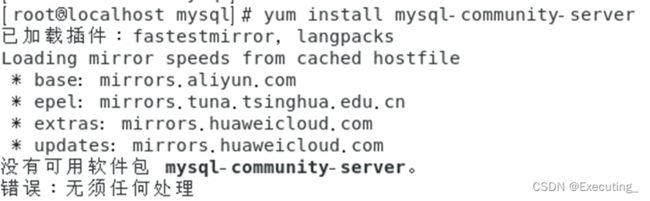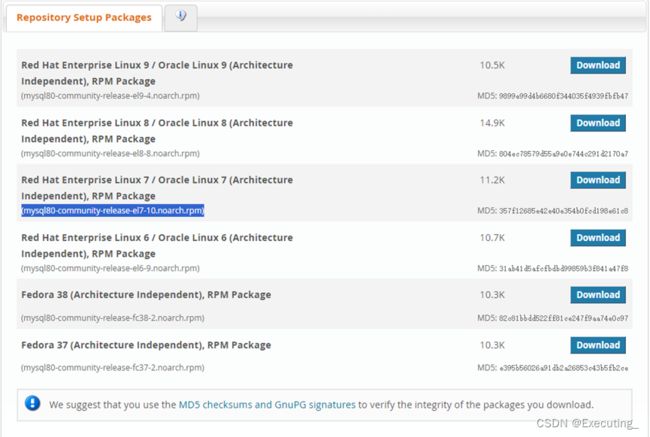手把手教你通过yum方式安装MySQL
yum安装Mysql
- 安装
- 首先,尝试一下直接使用 yum 安装 MySQL
yum install mysql-community-server
如果成功,表示不需要配置MySQL rpm 源信息,直接就安装完成了
但是,如果出现以下错误,表示我们没有添加安装包的源信息,需要安装 MySQL rpm 源信息
- 安装 MySQL rpm 源信息
打开网址MySQL :: Download MySQL Yum Repository
根据你的系统版本,选择对应的安装包,例如我的是CentOS 7.5,这个系统的Linux内核是 Linux 7,所以我选择了框内的地址,大家依次类推
拼接下载地址头:http://dev.mysql.com/get/,得到以下地址:
http://dev.mysql.com/get/mysql80-community-release-el7-10.noarch.rpm
使用 wget + 刚才拼接的地址,下载安装包源信息
wget http://dev.mysql.com/get/mysql80-community-release-el7-10.noarch.rpm
rpm 安装源信息
rpm -ivh mysql80-community-release-el7-10.noarch.rpm
- 再尝试使用 yum 安装MySQL
yum install mysql-community-server
安装过程中,会提示让我们确认,一律输入 y 按回车即可
安装完成后,yum会自动覆盖自带的mariaDB,所以不需要我们手动卸载它
- 检查安装是否成功
rpm -qa | grep mysql
输出类似以下内容,表示安装完成:
5、检查mariaDB是否被覆盖,输出空,表示 mariaDB 已经被成功覆盖:
rpm -qa | grep mariadb
- MySQL 常用命令
# 启动
systemctl start mysqld
# 第一次启动后,可以查看mysql初始化密码
grep 'temporary password' /var/log/mysqld.log
# 重启
systemctl restart mysqld
# 停止
systemctl stop mysqld
#查看状态
systemctl status mysqld
#开机启动
systemctl enable mysqld
systemctl daemon-reload
# 查看进程、版本信息
ps -ef | grep mysql
或
netstat -atp
# 登录
mysql -u root -p'密码内容'
# 查看所有表
show databases;
# 进入数据库
use 表名
# 查看所有表
show tables
# 查看某张表信息
desc 表名
# 查
select * from 表名
# 删
delete from 表名 where field=xx
# 改
update 表名 set field='xxx' where field='xxx';
- 登录和修改密码
我们安装的时候,并没有设置初始密码
所以 mysql 在第一次启动的时候,会自动初始化一个密码
通过以下这行代码,我们可以查看 mysql 自动初始化的密码:
# 第一次启动后,可以查看mysql初始化密码
grep 'temporary password' /var/log/mysqld.log
输出(root@localhost: 后面的是密码):
2023-09-04T08:52:30.816705Z 6 [Note] [MY-010454] [Server] A temporary password is generated for root@localhost: TGjsiFMRt6,b
可以看出,密码为:TGjsiFMRt6,b
- 登录
# 登录mysql,一定要注意:-p和'密码'之间是没有空格的
mysql -u root -p'TGjsiFMRt6,b'
- 修改 root 密码
注意了,默认的密码策略,需要:大写英文 + 特殊字符 + 数字
ALTER USER 'root'@'localhost' IDENTIFIED BY 'Root_123';
如果想自定义密码,可以修改密码校验策略:
首先,安装密码验证插件,但是有个前提,你还是需要先按它的要求修改第一次密码,才能安装密码验证策略插件
(1)、先按照mysql的要求,修改一次密码
ALTER USER 'root'@'localhost' IDENTIFIED BY 'Root_123';
(2)退出mysql
exit;
(3)重新登录mysql
mysql -u root -p'Root_123'
(4)安装密码验证插件
install plugin validate_password soname 'validate_password.so';
(5)查看是否启用了插件
select plugin_name, plugin_status from information_schema.plugins where plugin_name like 'validate%';
+-------------------+---------------+
| plugin_name | plugin_status |
+-------------------+---------------+
| validate_password | ACTIVE |
+-------------------+---------------+
输出这样的内容,表示成功启用。
(6)查看验证策略的键、值信息
SHOW VARIABLES LIKE 'validate_password%';
对于高版本的mysql,例如mysql 8,验证策略的key,是 validate_password.xxx,如:
对于低版本的mysql,例如mysql 5.7,验证策略的key,是 validate_password_xxx
我们修改密码策略和密码长度
我的策略信息的 key ,是 validate_password.xxx这个格式的,所以按照如下进行设置:
设置密码校验策略为:0(只验证密码长度)
set global validate_password.policy=0;
设置密码最低长度=N,例如设置密码最低长度=6,也就是密码最少要设置6个字符及以上
set global validate_password.length=1;
好了,现在密码就可以按照你刚才配置的策略,来进行设置密码了
ALTER USER 'root'@'localhost' IDENTIFIED BY '123456';
四、开放 root 账户远程登录
# 登录
mysql -u root -p'密码'
# 如果你的数据库是 mysql 8 及以上
# 1、进入数据库
use mysql
# 2、修改user表
update user set host='%' where user='root';
# mysql 5.7 及之前,执行这行代码即可
GRANT ALL PRIVILEGES ON *.* TO 'root'@'%' IDENTIFIED BY '你的密码' WITH GRANT OPTION;
# 重载授权表
FLUSH PRIVILEGES;
# 退出
exit
# 重启
systemctl restart mysqld
- 端口开放
经过实测,使用阿里云或者腾讯云,在服务器上,无需配置 iptables 端口信息
但必须在阿里云或者腾讯云控制台 - 服务器 - 安全组,开放 3306端口。